ChatGPTは動画制作を簡素化できますか?
最初から注目を集めるような目立つ動画を作成することを想像してみてください。大量のコンテンツの中で、数え切れないほどの動画がスポットライトを浴びようと競い合っている中で、輝く方法を見つけるのは簡単ではありません。しかし、アイデアに命を吹き込み、台本を書いたり、ナレーションをしたり、ストーリーをビジュアルリアリティに持ち込んだりするのに役立つ革新的なツールを利用できるとしたらどうでしょうか。動画制作の新しいコラボレーションパートナーであるChatGPTに参加しましょう。それでは、この AI がどのように魅力的な動画コンテンツの秘訣になり得るのかを探っていきましょう。
特にベテランの動画制作者でなければ、印象的な動画を作成するのは難しいように思えるかもしれません。しかし、テクノロジーをすぐに利用できれば、プロセスを複雑にする必要はありません。ビジョンを洗練された動画に変換するのに必要なのが、AI コンパニオンからのちょっとしたガイダンスだけだったらどうでしょうか?最初のコンセプトの立案から厄介な制作上の問題の解決まで、ChatGPTを使った動画制作のプロになるためのステップバイステップのプロセスを紹介します。この旅があなたをどこへ連れて行くのか知りたいですか?AI 主導の動画制作の驚くほどシンプルな秘密を解き明かしていきますので、読み続けてください。
ステップ 1: 動画を概念化する
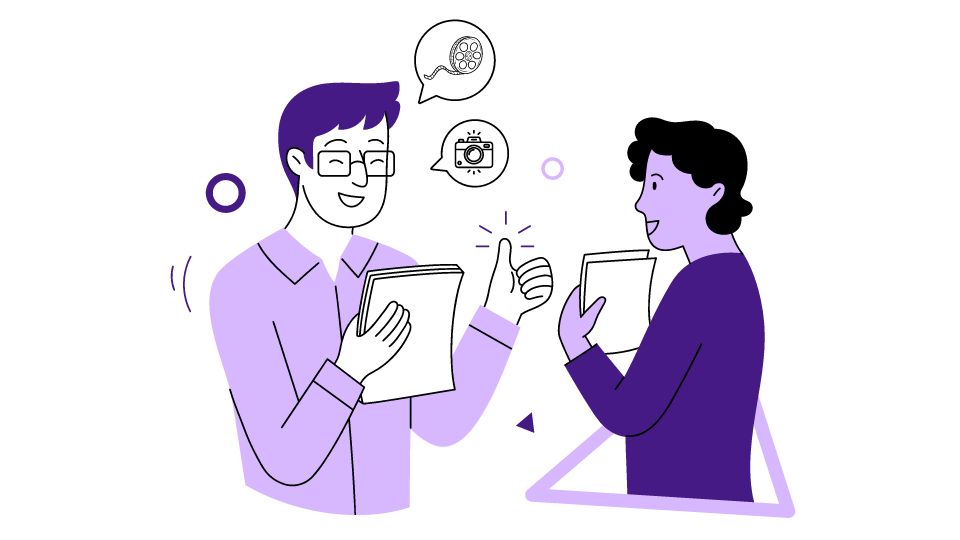
動画制作に飛び込むことは、明確なビジョンから始まる冒険です。録画ボタンを押したり、クリップをつなぎ合わせたりする前に、プロジェクトのあらゆる側面を導くしっかりとした計画が必要です。この初期段階は、見栄えが良いだけでなく、メッセージを適切な視聴者に効果的に伝える動画の基礎を築くことです。ここでは、動画を正確に概念化するのに役立つステップバイステップのガイドをご紹介します。
- コアメッセージを特定してください: 伝えたいことの本質を突き止めることから始めましょう。新製品について視聴者に伝えたり、知識を共有したり、説得力のあるストーリーを伝えたりしたいとお考えですか?トピックが興味をそそるだけでなく、視聴者に付加価値をもたらすものであることを確認してください。
- オーディエンスを知る: 誰が視聴するのかを理解することは非常に重要です。彼らは若いテクノロジー愛好家なのか、それとも業界の洞察を求めている専門家なのか?彼らの興味、年齢、好みによって、コンテンツの提示方法が決まります。この洞察は、視聴者の共感を呼び、エンゲージメントを維持する動画の作成に役立ちます。
- 適切なスタイルを選択してください: 動画の形式はさまざまです。チュートリアルには明確でステップバイステップのビジュアルが必要な場合もあれば、個人的な vlog の場合はカジュアルで会話型の場合もあります。アニメーション動画は複雑なトピックを簡略化でき、ドキュメンタリースタイルの作品は物語に深みを与えることができます。スタイルをコンテンツや視聴者に合わせることで、メッセージが効果的に伝えられます。
- クリアスクリプトを書く: スクリプトは動画のバックボーンです。話し言葉から視覚的な手がかりやトランジションまで、すべてを含める必要があります。よく準備されたスクリプトがあれば、重要なポイントをすべて網羅でき、動画全体で一貫したペースを保つのに役立ちます。
ChatGPTを使った動画制作に役立つツール:
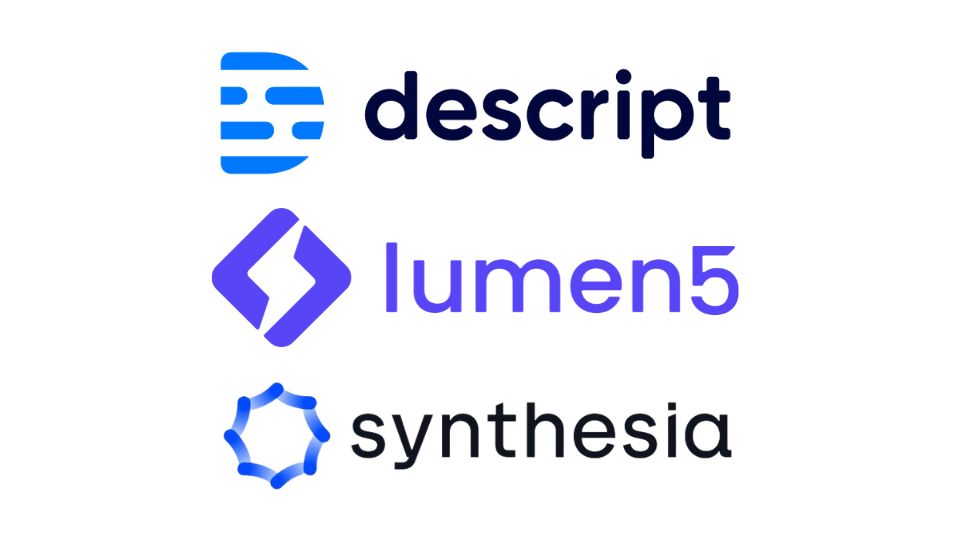
- 説明: この多用途ツールを使用すると、ビデオコンテンツの編集だけでなく、自動文字起こしやオーバーダビングなどの強力な機能も備えているため、テキストを自然な音声に変換できます。これは、ChatGPTスクリプトの完璧なコンパニオンです。
- ルーメン 5: 外出の多いコンテンツクリエーターに最適なLumen5は、AIを使用して、ブログの投稿やテキストを、ソーシャルメディアプラットフォームに適した音楽やグラフィックを備えた魅力的なビデオコンテンツに変換するのに役立ちます。
- シンセシア: 撮影せずにビデオを作成したい人のために、Synthesiaは独自のソリューションを提供します。スクリプトを画面に表示するAIアバターを生成して、ChatGPTが生成した会話に顔を出すことができます。俳優やフィジカルセットは必要ありません。
これらの各点に細心の注意を払って取り組むことで、明確で焦点を絞っただけでなく、最初のフレームから最後のフレームまでターゲットオーディエンスを魅了するように調整されたビデオプロジェクトの強固な基盤を築くことができます。
ステップ 2: ChatGPT を使用してスクリプトを生成する
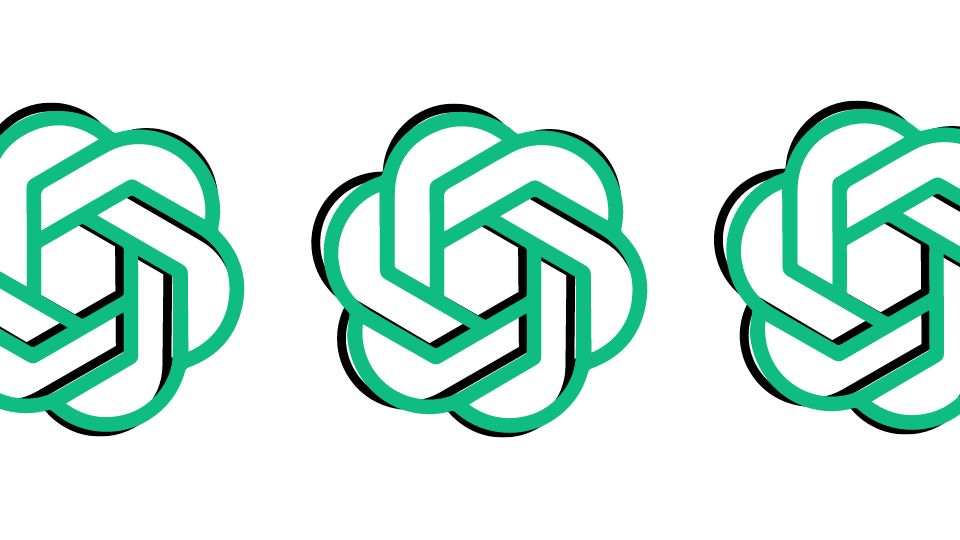
ChatGPTを共同ライターとして脚本作成の旅に出て、動画のコンセプトを説得力のある物語に変えましょう。スクリプト作成段階を進める方法を、実際の例を使って各ステップを説明します。
プロセスを開始する
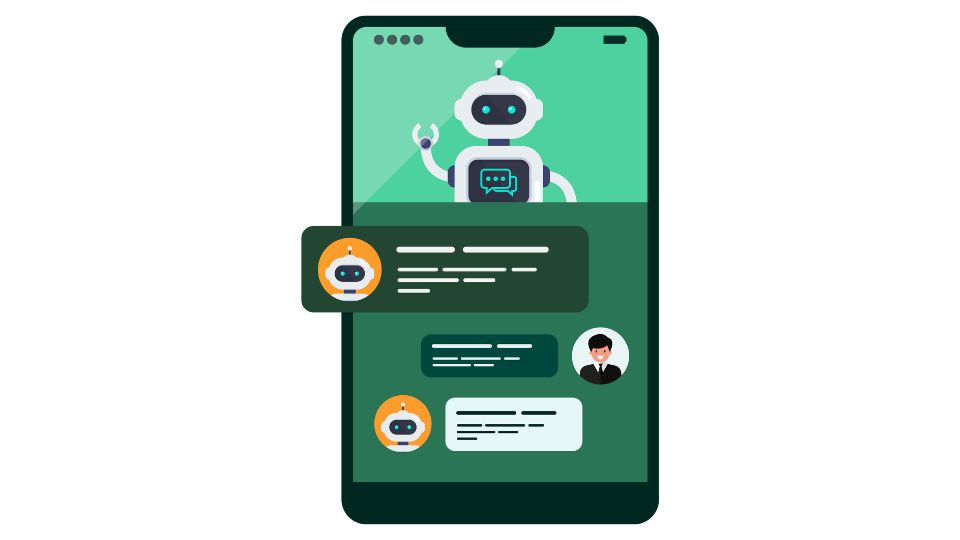
まず、OpenAIのプラットフォームまたはAIモデルを統合するサードパーティアプリケーションからChatGPTにアクセスします。これはインタラクティブなスクリプト作成体験への入り口です。
💡 例:
あなたが都市の養蜂に光を当てることを目指しているドキュメンタリー映画製作者だと想像してみてください。まず、お好みのChatGPTインターフェースを開き、ミツバチの保護に対する情熱を、活気に満ちた脚本に翻訳する準備をしてください。
プロンプトを作成
明確に定義されたプロンプトが不可欠です。これにより、動画で目指している方向やトーンを AI が理解できるようになります。
💡 例:
あなたの目標は、都市住民に養蜂を検討するよう促すことです。たとえば、「養蜂の利点と養蜂が地域の生態系にどのように役立つかについて都市部の視聴者を教育する短編ドキュメンタリーの脚本を書いてください」というようなプロンプトを入力するとよいでしょう。
確認と絞り込み
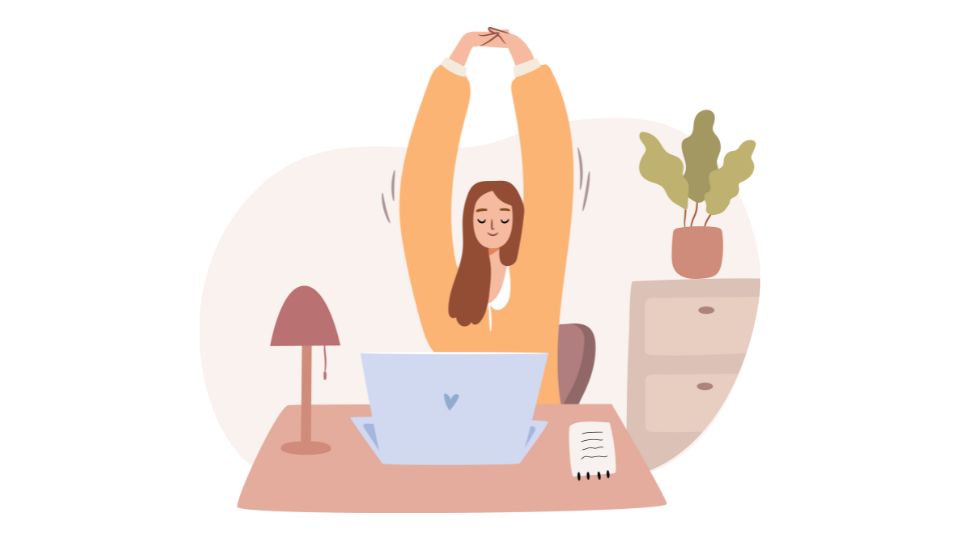
ChatGPTは、あなたのプロンプトに基づいてドラフトを提供します。それを注意深く読み、それがあなたの目標とどのように一致するかを考えてください。今こそ微調整を行い、具体的な変更を要求する時です。
💡 例:
最初のスクリプトに個人的なストーリーや期待していた感情的な魅力が欠けている場合は、ChatGPTに都会の養蜂家へのインタビューを含めるか、屋上を繁栄するミツバチの避難所に変えたコミュニティの旅を強調するように依頼してください。
完璧に繰り返す

スクリプト作成プロセスは反復的です。ChatGPTと連携して、最終的なスクリプトに満足するまで修正を求め、改善を提案してください。
💡 例:
脚本の結末があまりにも一般的すぎると感じたら、「視聴者に養蜂を始めたり、地元の養蜂活動を支援したりするよう促すような、強力な行動を促すフレーズで台本の締めくくりをしてもらえますか?」と言うかもしれません。
ステップ 3: ナレーションを録音する
ナレーションは動画の成否を左右します。映像をつなぎ合わせるのはナラティブスレッドなので、細心の注意が必要です。独自の音声を使用する場合でも、音声読み上げサービスを使用する場合でも、音声の品質は視聴者のエクスペリエンスに大きく影響します。ナレーションを一流に仕上げる方法は次のとおりです。

自分で録音する:
信頼性と個人的なつながりを求めるなら、自分の声に勝るものはありません。鮮明でクリアなナレーションを録音する手順は次のとおりです。
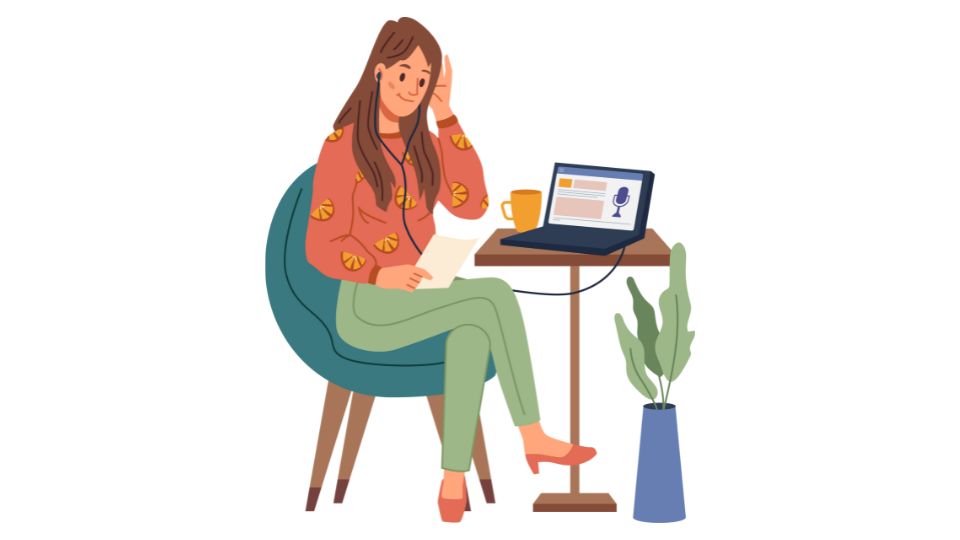
- 優れたマイクへの投資: クリアでプロフェッショナルなオーディオをキャプチャするには、きちんとしたマイクが不可欠です。
- 静かな空間を探す: 不要なバックグラウンドノイズを避けるため、静かな部屋で録音してください。
- スクリプトのリハーサル: スムーズに配信できるように、スクリプトを声に出して読む練習をしてください。
- はっきりと話す: 言葉を発音し、一定のペースを保つことで、聴衆の関心を維持できます。
- オーディオの編集: オーディオ編集ソフトウェアを使用して、間違いや一時停止をクリーンアップしてください。
- 正しくエクスポート: ビデオ編集ソフトウェアと互換性のある高品質の形式で録画を保存します。
音声合成を使用する:
音声合成テクノロジーを好む人のために、できるだけ自然に聞こえるナレーションを作成する方法は次のとおりです。
- 音声読み上げソフトウェアを選択してください: Google テキストツースピーチや Amazon Polly などのサービスを選択してください。
- スクリプトを入力: ChatGPT が生成したスクリプトをソフトウェアに入力します。
- ボイスをカスタマイズ: 動画のトーンに合った声を選び、速度やピッチなどの設定を調整します。
- 確認と調整: アウトプットを聞いて、発音や強調に必要な変更を加えます。
- ダウンロードと統合: 満足したら、ナレーションをダウンロードして動画に追加します。
プロジェクトに最適な音声読み上げツールを選ぶ際に役立つように、よく使われるオプションの比較表を以下に示します。
💡 ナレーションのヒント:
- 一貫性が重要: 動画全体を通して同じトーンとペースを保ち、プロのような雰囲気に仕上げましょう。
- 必要なときにエモートする: 自分自身を録音する場合は、恐れずに適切な場所で感情を表現してください。
- スクリプトの明瞭さ: 音声合成では、ソフトウェアを混乱させるような専門用語や複雑な文章がスクリプトに含まれていないことを確認してください。
- テクニカルチェック: 必ずナレーションをビデオと照らし合わせてテストし、同期と適切な音量レベルを確認してください。
ステップ 4: ビジュアルコンテンツを作成する
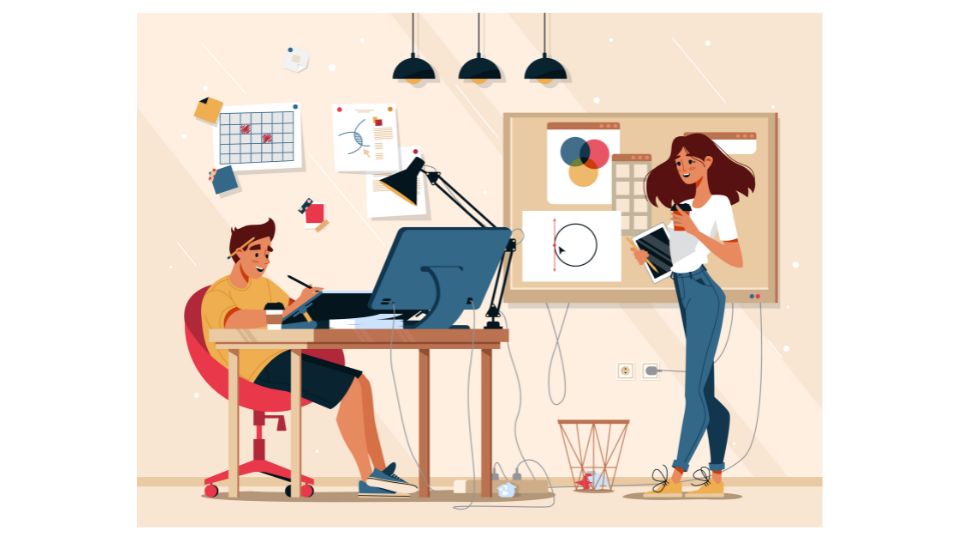
動画のビジュアルナラティブの作成は、脚本に命を吹き込むスリリングなプロセスです。目的がシンプルなスライドショーであれ、映画のような傑作であれ、重要なのはメッセージに合致し、視聴者を魅了する適切なビジュアル要素を選択して組み合わせることです。ストーリーを伝えるビジュアルをキュレーションして作成する方法は次のとおりです。
- ビジュアルの調達: 動画のニーズに応じて、ストック映像や画像を使用するか、オリジナルのグラフィックやアニメーションを作成するかを選択できます。Pixabay、Unsplash、Pexelsなどのウェブサイトでは、高品質でロイヤリティフリーの画像や動画を提供しています。アニメーションの場合、カスタムビジュアルの作成には Adobe After Effects や Blender などのツールが最適です。
- アイデアのストーリーボード作成: ビデオをつなぎ合わせる前に、ストーリーボードをスケッチするか、ショットリストを作成してください。これにより、動画の流れを視覚化し、各ビジュアル要素がスクリプトのメッセージを強調していることを確認できます。
- ブランディング要素の組み込み: ビジネスブランドや個人ブランド向けの動画を作成する場合は、一貫性と認知度を維持するために、ロゴ、配色、その他のブランド固有のグラフィックを含めてください。
- 適切なソフトウェアで編集: 自分のスキルレベルとプロジェクトの要件に合ったビデオ編集ソフトウェアを選択してください。Adobe Premiere ProとFinal Cut Proはプロフェッショナル向けの高度な機能を提供し、DaVinci ResolveとShotcutは強力な編集機能を無料で提供します。
- ナレーションと同期: 各ビジュアルをタイムラインに配置するときは、ナレーションと調和していることを確認してください。ビジュアルのトランジションは自然に感じられ、ナレーションのペースに合ったものでなければなりません。
ビジュアルコンテンツに適したリソースを選択しやすくするために、ビジュアル素材を調達している人気ウェブサイトの比較表を以下に示します。
ステップ 5: 動画を編集して完成させる
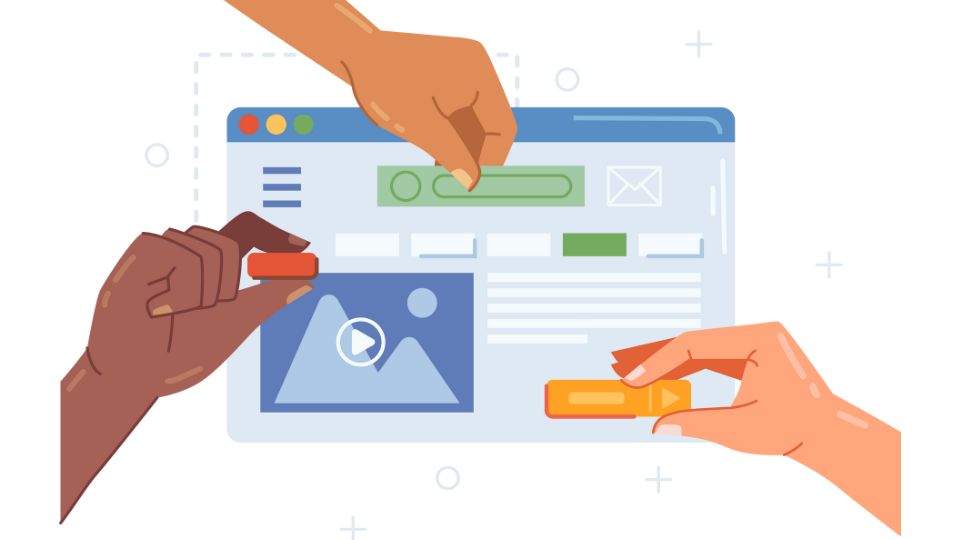
動画制作の第一歩は、編集と仕上げの段階です。この段階で、綿密な計画、スクリプト作成、録画、ビジュアルアセンブリが洗練された最終製品へと洗練され、すぐに視聴できるようになります。ここでは、動画を効果的に見せるためのステップバイステップガイドをご紹介します。
- 一貫性の確認: ビデオを数回再生して、ビジュアルスタイル、ペース、物語の流れに一貫性があるかどうかを確認します。トランジションがスムーズで、ビジュアルがスクリプトを正確に反映していることを確認します。
- 魅力的な効果を追加: フェード、テキストアニメーション、ライトカラーグレーディングなどのエフェクトを使用して、コンテンツの邪魔をせずにプロ並みのビデオ品質を高めることを検討してください。
- テキストオーバーレイとキャプションの組み込み: テキストオーバーレイを使用して重要なポイントを強調し、画面上のテキストが読みやすく、スタイルが動画のテーマと一致していることを確認します。
- オーディオのバランスをとる: ナレーション、音楽、効果音のレベルを微調整して、視覚的要素を圧迫することなく補完する調和のとれたオーディオミックスを実現します。
- 最終品質チェック: オーディオの不具合、ビデオアーティファクト、テキストオーバーレイのタイプミスなど、技術的な問題がないか確認してください。
- お使いのプラットフォームへのエクスポート: YouTube、Vimeo、ソーシャルメディアプラットフォームなど、配信チャネルに適したファイル形式と解像度を選択してください。
📺 YouTube コンテンツレビューツール:動画を YouTube 向けに最適化するには、次のツールとサービスの使用を検討してください。
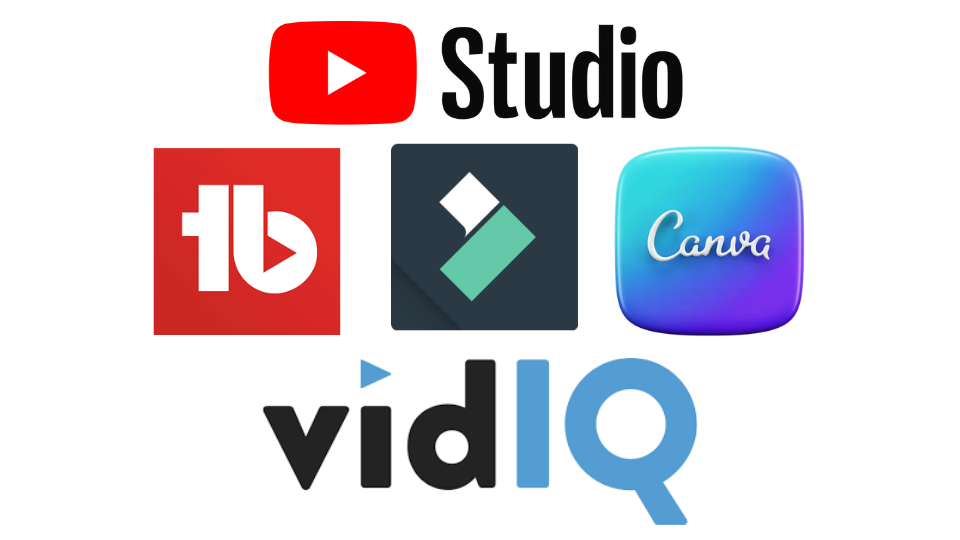
- ユーチューブスタジオ: YouTube に組み込まれている分析ツールや編集ツールを使って、動画のパフォーマンスを確認したり、必要に応じて直前にカットやぼかしを加えたりできます。
- チューブバディ: このブラウザ拡張機能には、高度な分析情報、SEOツール、終了画面テンプレートが用意されており、動画を最適化してリーチとエンゲージメントを高めるのに役立ちます。
- VidiQ: キーワード調査ツールとパフォーマンス分析を使用して、自分の動画が競合他社とどのように比較されているかに関する貴重なデータを得ることができます。
- ワンダーシェアフィルモラ: YouTuberに最適なオプションであるFilmoraには、使いやすい編集ツール、エフェクト、プリセットが用意されており、動画を目立たせることができます。
- キャンバ: 動画に追加のグラフィックやサムネイルを作成する必要がある場合、Canvaは豊富なテンプレートとデザイン要素を備えた使いやすいデザインツールです。
トラブルシューティングのヒントと一般的な問題
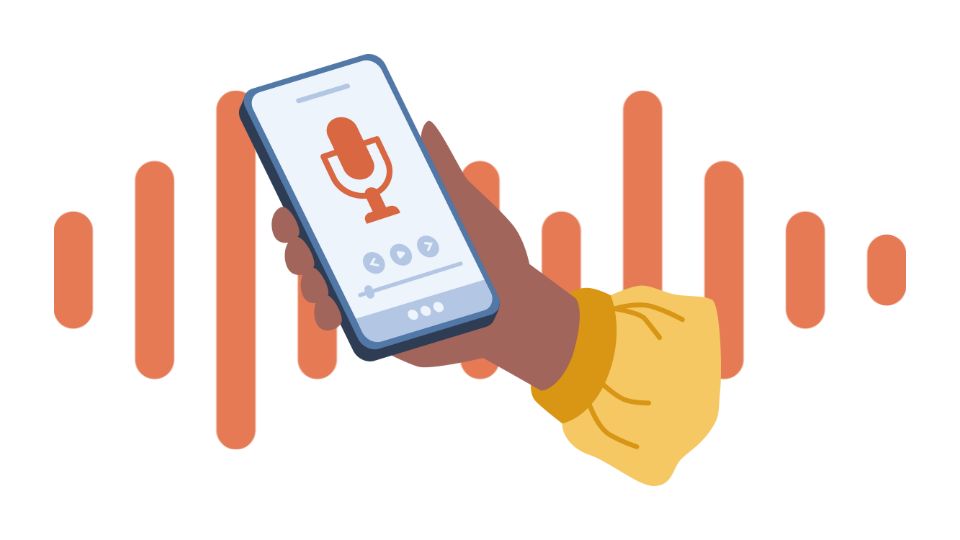
ChatGPTで動画制作に挑戦するのはスリリングな体験ですが、途中でいくつかの問題に遭遇する可能性があります。親しみやすいQ&Aでそれらをスムーズにしましょう。
- Q: ナレーションがひどく聞こえます。どうすれば改善できますか?
- A: 視聴者の関心を維持するには、非常にクリアな音声が不可欠です。そのためには、静かな場所で録音し、不要なノイズを避けてください。優れたサウンドを得るには、高品質のマイクを購入することを検討してください。音声合成を使うときは、動画のトーンにぴったり合うものが見つかるまで、ためらわずにさまざまなソフトウェアボイスを試し、発音設定を微調整してください。重要なのは、デジタル音声をできるだけ快適でリアルなものにすることです。
- Q: ビデオがオーディオと同期しません。どうすれば解決できますか?
- A: ビデオとオーディオの完璧なハーモニーを実現するのは難しいかもしれませんが、プロフェッショナルな雰囲気を醸し出すには不可欠です。ビデオ編集ソフトウェアの精密ツールを使って、ビデオクリップやオーディオトラックを微調整して同期させてください。映像のカットやストレッチ、さらには速度の変更が少し必要になるかもしれませんが、最終的には努力するだけの価値があります。すべてのステップがビートにマッチするダンスを振り付けするようなものだと考えてください。
- Q: 動画のエクスポートに苦労しています。どうすればいいの?
- A: 輸出の問題は苛立たしいものですが、解決できることが多いです。まず、編集ソフトウェアが最新のものであることを確認して、最新の修正や機能を利用できるようにしてください。次に、お使いのコンピューターのスペックがビデオレンダリングの要求を満たしていることを確認します。それでも問題が解決しない場合は、ビデオ画質の設定を下げるか、セットアップとの相性が良い別のファイル形式に切り替えることを検討してください。場合によっては、簡単な調整だけで動画が正常にエクスポートされないこともあります。
その他のヒントとコツ
- スクリプトリビジョン: ChatGPT スクリプトを他の人にレビューしてもらうのは良いアイデアです。エラーを見つけたり、より適切な言い方を提案したりできるので、スクリプトがより自然に聞こえるようになります。
- 魅力的であり続ける: 魅力的なビジュアルと速いペースで視聴者の興味を引き付けましょう。グラフィック、アニメーション、関連性の高いクリップを使えば、動画の魅力をさらに高めることができます。
- プラットフォーム向けに最適化: さまざまなソーシャルメディアプラットフォームには、特定の動画要件があります。パフォーマンスを向上させるには、動画がこれらの条件を満たしていることを確認してください。たとえば、インスタグラムは正方形の動画が好きですが、YouTubeは横向きの動画を好みます。
ChatGPTは優れたスクリプトを書くのに役立ちますが、動画の作成自体には他のツールとちょっとした創造性が必要であることを忘れないでください。練習を続けると、作成する各ビデオが前回よりも良くなります!
まとめ:ChatGPTを使った動画制作アドベンチャー

これで終わりです、友達!ChatGPTの力を借りて、動画制作の詳細をたどってきました。これで、アイデアを魅力的なビジュアルストーリーに変える準備が整いました。メッセージの理解から最終編集の仕上げまで、動画制作をよりスムーズに、より楽しくするためのツールやヒントが揃っています。
動画を作るには、自分自身を表現し、他の人とつながることがすべてであることを忘れないでください。目的が教育であれ、娯楽であれ、インスピレーションを与えることであれ、自分のプロジェクトに個人的なスタンプを押すことが人々を引き付けるのです。
次の動画に取り掛かるときは、これらの手順を念頭に置いてください。ただし、いろいろ間違えて新しいことに挑戦することを恐れないでください。動画の世界は常に変化しており、新鮮な視点や創造性を発揮する余地は十分にあります。録画ボタンを押して、あなたのビジョンが現実になるのを世界中の人に見てもらいましょう。
🎥 クイックリマインダー:
自分のスタイルに忠実であり続け、学び続け、プロセスを楽しんでください。作成したすべての動画は、自分の世界の一部を共有するチャンスです。ぜひ試してみてください。作成し、共有し、そして最も重要なのは、それを楽しんでくださいね。
ビデオ制作の冒険について質問がある、または話したい?コメント欄に一言書き込んでください。ここはお互いから学び、共に成長する場所です。次に何を作成するのか楽しみです。カメラを回し続けて!



